Cómo desinstalar Play Store y los servicios de Google Play
Con el siguiente tutorial, aprenderás a cómo desinstalar Play Store y los servicios de Google Play. También encontrarás información útil sobre como activar modo de depuración via USB.
Este tutorial es de utilidad, tanto para usuarios con dispositivos Androids con root, como para dispositivos no rooteados.
¿Cómo deshabilitar Play Store?
Deshabilitar Play Store (desactivar Google Play Store) es un procedimiento sencillo, y no representa riesgo alguno; a diferencia de desinstalar Play Store de manera definitiva. Una ves que hayas deshabilitado o desactivado la Play Store; siempre puedes volverla a activar.
Estos son los pasos para deshabilitar la Play Store:
- Toca el icono de Ajustes en tu dispositivo Android y entra a la sección de Aplicaciones.
- Ahora, toca Google Play Store.
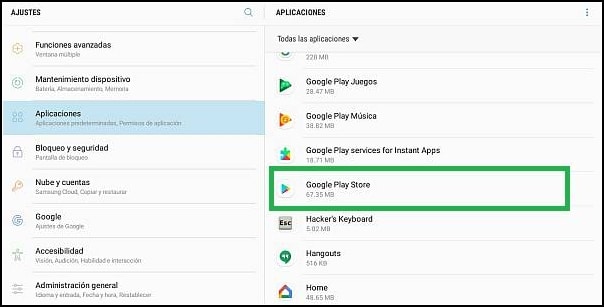
- Toca el botón que dice Desactivar., y confirma desactivar (si te aparece otro mensaje de advertencia).
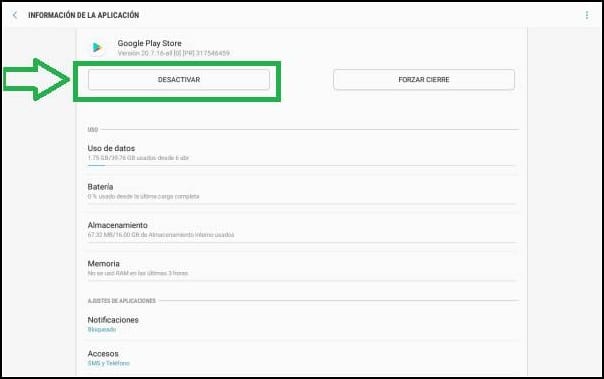
¿Cómo desinstalar Play Store?
Si en lugar de dehabilitar la Play Store de manera temporal, lo que intentas es desinstalar la Play Store definitivamente; entonces te explicamos como hacerlo.
Aunque no es recomendable desinstalar Play Store de Android, hay usuarios que tienen la necesidad o curiosidad por hacerlo. Primero debemos informarles que existen 2 métodos para desinstalar Play Store (mediante acceso root o utilizando ADB en la PC). La segunda opción, no requiere que tu dispositivo esté rooteado; pero necesitas una PC con Windows y un cable USB.
A continuación te explicamos como desinstalar Play Store (en dispositivos rooteados).
- En un dispositivo Android con acceso root, descarga e instala la app Root App Deleter (o alguna aplicación similar). Esta app elimina apps del sistema, y que no pueden ser removidas directamente por el sistema operativo Android.
- Abre Root App Deleter y toca la sección Apps del Sistema.
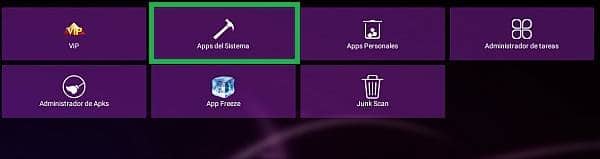
- Del listado de aplicaciones del sistema, selecciona Google Play Store y toca el botón Remove Patch.
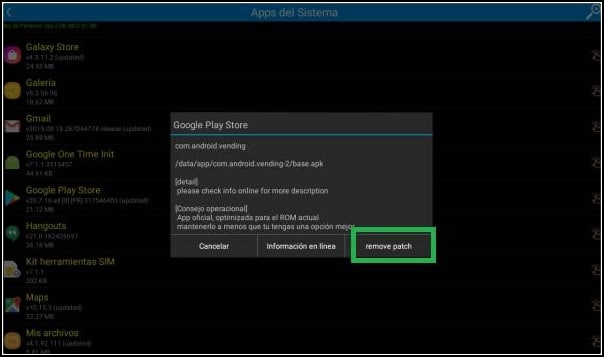
- Luego, selecciona de nuevo Google Play Store (notarás que la versión de la app es más antigua que la que tenías instalada). Ahora, toca el botón Desinstalar.
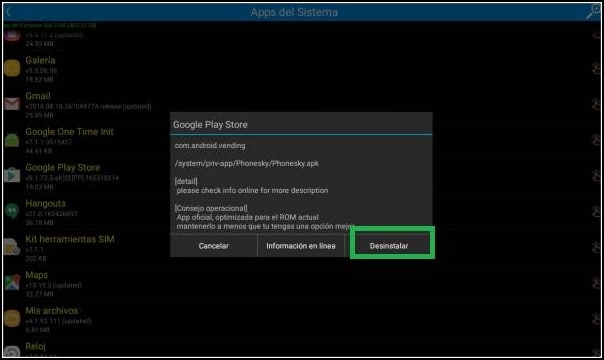
NOTA: Dependiendo de la app que hayas instalado para realizar el procedimiento de desinstalación de la Play Store, las opciones pueden variar.
¿Cómo desinstalar Play Store sin ser root?
Existe una alternativa para desinstalar Play Store en dispositivos no rooteados. Conectando el dispositivo Android a la PC, se puede desinstalar la Play Store; utilizando un software llamado ADB.
- En tu teléfono o dispositivo Android, habilita la depuración por USB (USB debugging).
- Abre Ajustes en tu teléfono, tableta u otro dispositivo Android.
- En la sección Opciones de desarrollo, activa la opción Depuración por USB.
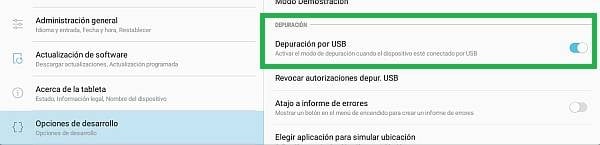
- Si no está visible la sección Opciones de desarrollo, tendrás que habilitarla:
- Entra a la sección Acerca del teléfono (o tableta, etc).
- Luego, toca Información del software.
- Después, toca 7 veces sobre Número de compilación y se activará la nueva sección Opciones de desarrollo.
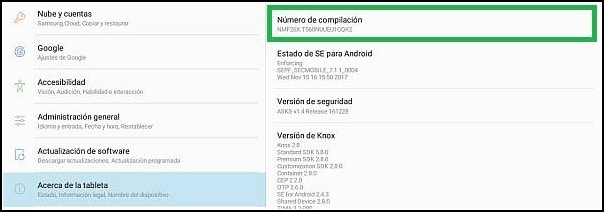
- Cierra Ajustes y lo vuelves a abrir para que veas la nueva sección. Ahora puedes activar la Depuración por USB.
- En tu PC, descarga e instala los drivers del USB y los drivers/software ADB.
- Conecta tu dispositivo Android a la PC, por medio del cable USB.
- En Windows, abre una ventana de comandos (CMD), y escribe: adb shell
- Luego, escribe el siguiente comando: pm uninstall –user 0 com.android.vending
¿Cómo activar Play Store?
- Toca el icono de Ajustes en tu dispositivo Android y entra a la sección de Aplicaciones.
- Ahora, toca Google Play Store.
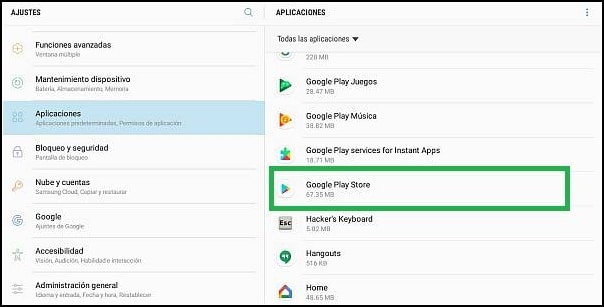
- Ahora toca el botón de Activar, para restablecer la funcionalidad de la Google Play Store.
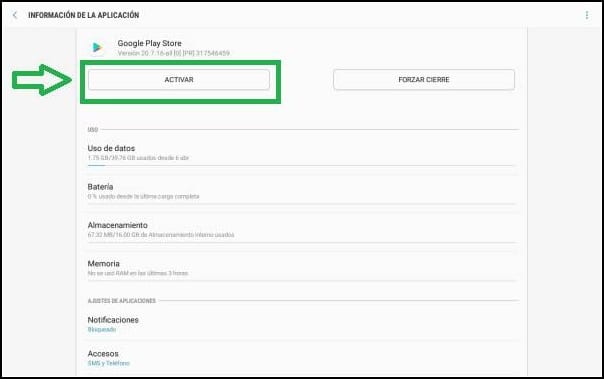
Una vez que hayas activado nuevamente la Play Store, es probable que se encuentre desactualizada. Puedes reinstalar la Play Store y tenerla actualizada a la última versión, siguiendo este tutorial [Descargar Play Store].
¿Cómo desactivar Google Play Services?
Los servicios de Google Play son una parte esencial para el funcionamiento del sistema operativo Android. Desactivar Google Play Services redundará en el cese de funcionalidad de apps de Google; como la propia Google Play Store.
Si aún teniendo conocimiento de ésto, deseas desactivar Google Play Services, sigue estos pasos:
- Toca el icono de Ajustes en tu dispositivo Android y entra a la sección de Aplicaciones.
- Luego, toca Google Play Services for instant apps.
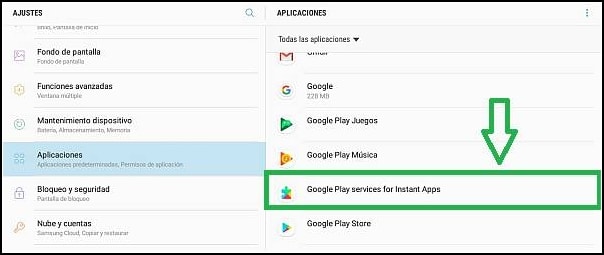
- Ahora, toca el botón Desinstalar para desactivar Google Play Services en tu dispositivo Android. Si te aparece otro mensaje de advertencia, toca Aceptar para confirmar.
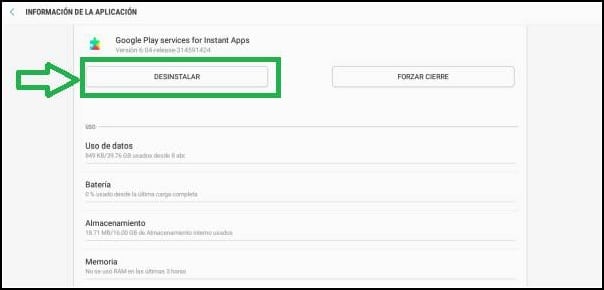
Conclusión
Desinstalar la Play Store o los Servicios de Google Play es posible, aunque el proceso puede llegar a ser un poco más complicado de lo normal en teléfonos móviles no rooteados o de oems demasiado conservadores. En este sentido, las típicas marcas chinas de móviles y tablets suelen ser los que permiten realizar estos procesos con una mayor facilidad.
Esperamos que este sencillo tutorial te haya servido de ayuda, si aún después de haberlo realizado sigues teniendo dudas, te emplazamos a preguntarnos a continuación y de seguro que encontraremos alguna solución a tu problema.
Contenidos



